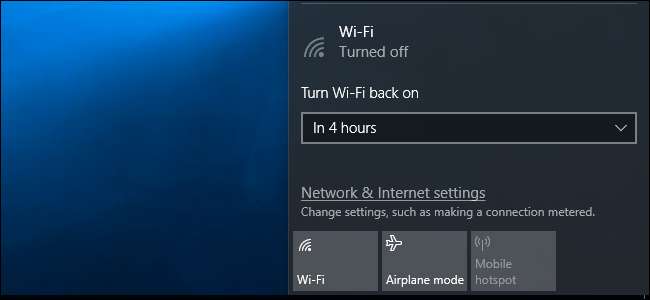
Ίσως θέλετε να απενεργοποιήσετε το Wi-Fi εξοικονομήστε ενέργεια μπαταρίας σε αεροπλάνο ή κάπου αλλού όπου δεν υπάρχει διαθέσιμο Wi-Fi. Με Ενημέρωση δημιουργών των Windows 10 , τώρα μπορείτε να ενεργοποιήσετε ξανά αυτόματα τον υπολογιστή σας στο Wi-Fi, ώστε να μην χρειάζεται να το θυμάστε αργότερα.
Από τη γραμμή εργασιών
Αυτή η επιλογή είναι διαθέσιμη μόνο στην εφαρμογή Ρυθμίσεις των Windows 10 και στο μενού δικτύου της γραμμής εργασιών. Δεν θα δείτε αυτήν την επιλογή όταν απενεργοποιείτε τη διεπαφή Wi-Fi μέσω της παλιάς διεπαφής συνδέσεων δικτύου στον Πίνακα Ελέγχου.
Για να απενεργοποιήσετε το Wi-Fi από τη γραμμή εργασιών, κάντε κλικ στο εικονίδιο Wi-Fi στην περιοχή ειδοποιήσεων κοντά στο ρολόι σας και κάντε κλικ στο κουμπί "Wi-Fi" για να το απενεργοποιήσετε.
Όταν το Wi-Fi σας έχει οριστεί σε "Απενεργοποίηση", μπορείτε να επιλέξετε να το ενεργοποιήσετε ξανά σε 1 ώρα, 4 ώρες ή 1 ημέρα - όπως ακριβώς στην εφαρμογή Ρυθμίσεις. Η προεπιλεγμένη επιλογή είναι Μη αυτόματα, πράγμα που σημαίνει ότι θα πρέπει να κάνετε κλικ στο πλακίδιο "Wi-Fi" σε αυτό το μενού για να ενεργοποιήσετε ξανά το Wi-Fi.
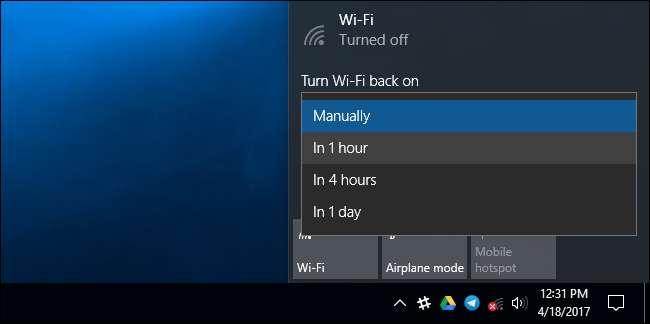
Δυστυχώς, δεν υπάρχει παρόμοια επιλογή κατά την ενεργοποίηση Λειτουργία πτήσης . Εάν θέλετε να ενεργοποιήσετε ξανά το Wi-Fi αυτόματα, θα πρέπει να απενεργοποιήσετε το Wi-Fi αντί να ενεργοποιήσετε τη Λειτουργία πτήσης.
Από την εφαρμογή Ρυθμίσεις
ΣΧΕΤΙΖΟΜΑΙ ΜΕ: Τι νέο υπάρχει στην ενημέρωση δημιουργών των Windows 10
Εάν θέλετε να το κάνετε από το μενού Ρυθμίσεις, μεταβείτε στις Ρυθμίσεις> Δίκτυο & Διαδίκτυο> Wi-Fi. Ρυθμίστε τη σύνδεση Wi-Fi σε "Απενεργοποίηση" εδώ και μπορείτε να πείτε στα Windows να ενεργοποιήσουν αυτόματα το Wi-Fi σε 1 ώρα, 4 ώρες ή 1 ημέρα. Η προεπιλεγμένη επιλογή είναι Μη αυτόματα, που σημαίνει ότι τα Windows δεν θα ενεργοποιήσουν αυτόματα το Wi-Fi για εσάς. Θα πρέπει να γυρίσετε ξανά τον διακόπτη στον εαυτό σας.
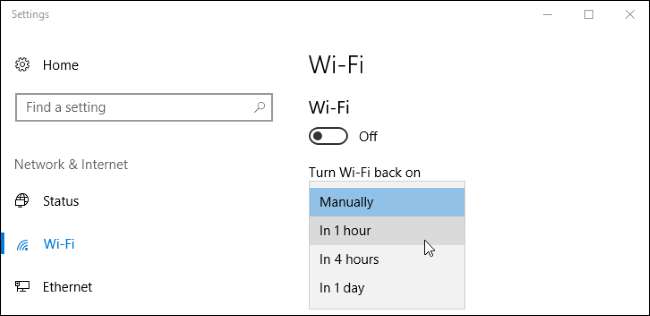
ΣΧΕΤΙΖΟΜΑΙ ΜΕ: Πώς να ενεργοποιήσετε ή να απενεργοποιήσετε το Wi-Fi με συντόμευση πληκτρολογίου ή επιφάνειας εργασίας στα Windows
Μπορεί επίσης να σας ενδιαφέρει απενεργοποίηση και ενεργοποίηση της σύνδεσης Wi-Fi με συντόμευση πληκτρολογίου , αν και τα Windows δεν μπορούν να τα ενεργοποιήσουν ξανά αυτόματα εάν το κάνετε. Θα πρέπει να το ενεργοποιήσετε ξανά πατώντας την κατάλληλη συντόμευση πληκτρολογίου.







